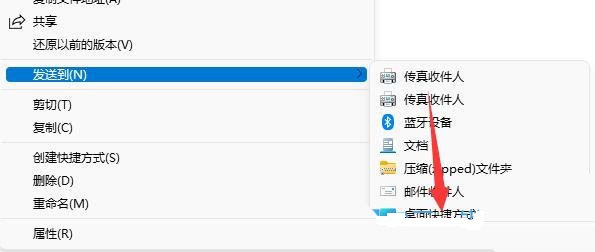我们有些用户在升级到win11系统后,原本的程序都还在,但是桌面非常的干净,没有其他软件的快捷方式,那么我们要怎么才能够将程序的快捷方式添加回来,针对这个问题,今天小编就为大伙带来最简单的创建方法,跟随小编步伐一起来了解看看吧。

win11桌面快捷方式怎么创建
1、首先,按键盘上的 Win + S 组合键,或点击任务栏上的搜索图标。
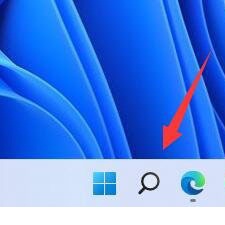
2、打开Windows 搜索窗口后,搜索需要在桌面显示的软件,比如 photoshop 这个软件。
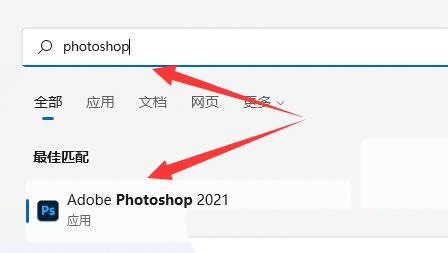
3、然后,在系统给出的最佳匹配结果上,点击右键,在打开的菜单项中,选择打开文件位置。
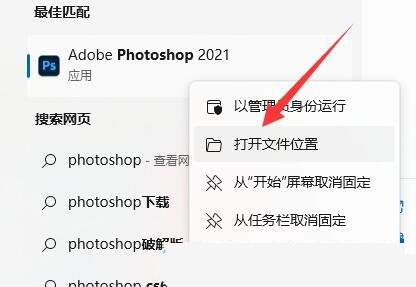
4、这时候,找到该软件,再点击右键,打开的菜单项中,选择“发送到”。
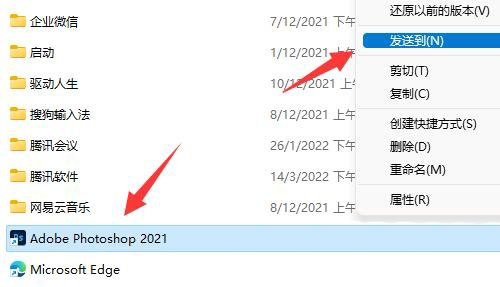
5、最后,选择其中的“桌面快捷方式”,就可以在桌面看到该软件了。